电脑如何隐藏语言工具栏 电脑语言工具栏隐藏设置方法
更新时间:2022-12-01 14:54:33作者:run
每次在电脑上进行输入操作时,系统桌面右下角总是会显示当前输入法的工具栏,因此有些用户就想要将其隐藏,今天小编教大家电脑如何隐藏语言工具栏,操作很简单,大家跟着我的方法来操作吧。
解决方法:
1.鼠标点击任务栏中的输入法图标。

2.点击弹出菜单中的【语言栏选项】。

3.在打开的窗口中点击图示的【高级键盘设置】。
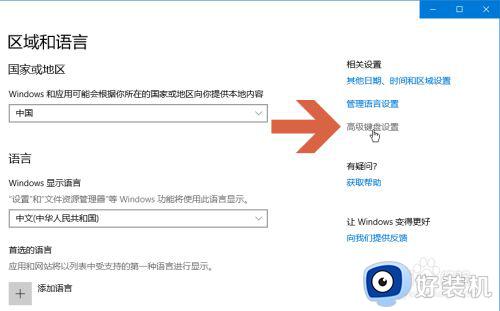
4.勾选【使用桌面语言栏】选项。
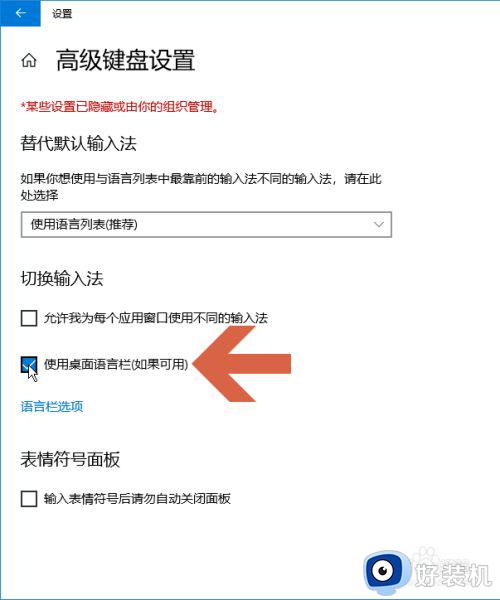
5.点击图示的【语言栏选项】可对语言栏做更详细的设置。
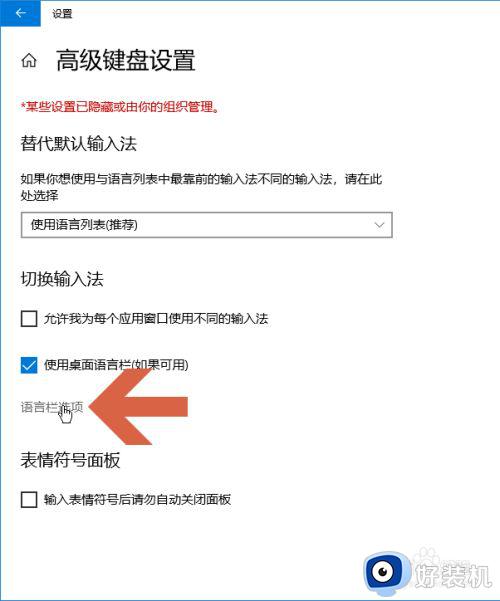
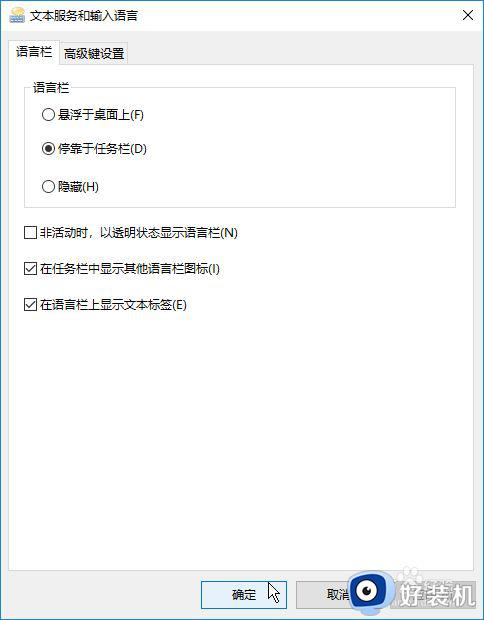
6.这样,再点击输入法图标时就会弹出【显示语言栏】选项。
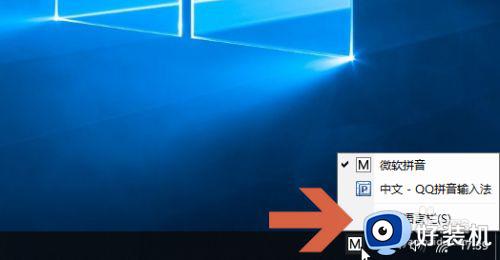
以上就是小编带来的电脑语言工具栏隐藏设置方法的全部内容,有需要的用户就可以根据小编的步骤进行操作了,希望能够对大家有所帮助。
电脑如何隐藏语言工具栏 电脑语言工具栏隐藏设置方法相关教程
- 电脑怎么把语言栏隐藏 如何把电脑底下的语言栏隐藏
- wps如何取消隐藏的工具栏 wps隐藏的工具栏如何取消
- 电脑工具栏隐藏了怎样显示 电脑任务栏隐藏了怎么显示出来
- ppt右边的工具栏怎么调出来 ppt右边工具栏隐藏后如何调出来
- windows如何隐藏任务栏中的图标 windows怎么隐藏任务栏应用图标
- 戴尔电脑语言栏怎么恢复原处 戴尔电脑的语言栏如何还原回去
- WPS如何隐藏状态栏 WPS隐藏状态栏的步骤
- qq浏览器收藏栏隐藏了怎么恢复 qq浏览器的收藏栏不见了如何解决
- 语言栏如何固定 怎样固定语言栏
- windows怎么关闭语言栏 windows如何关闭语言栏
- 电脑无法播放mp4视频怎么办 电脑播放不了mp4格式视频如何解决
- 电脑文件如何彻底删除干净 电脑怎样彻底删除文件
- 电脑文件如何传到手机上面 怎么将电脑上的文件传到手机
- 电脑嗡嗡响声音很大怎么办 音箱电流声怎么消除嗡嗡声
- 电脑我的世界怎么下载?我的世界电脑版下载教程
- 电脑无法打开网页但是网络能用怎么回事 电脑有网但是打不开网页如何解决
电脑常见问题推荐
- 1 b660支持多少内存频率 b660主板支持内存频率多少
- 2 alt+tab不能直接切换怎么办 Alt+Tab不能正常切换窗口如何解决
- 3 vep格式用什么播放器 vep格式视频文件用什么软件打开
- 4 cad2022安装激活教程 cad2022如何安装并激活
- 5 电脑蓝屏无法正常启动怎么恢复?电脑蓝屏不能正常启动如何解决
- 6 nvidia geforce exerience出错怎么办 英伟达geforce experience错误代码如何解决
- 7 电脑为什么会自动安装一些垃圾软件 如何防止电脑自动安装流氓软件
- 8 creo3.0安装教程 creo3.0如何安装
- 9 cad左键选择不是矩形怎么办 CAD选择框不是矩形的解决方法
- 10 spooler服务自动关闭怎么办 Print Spooler服务总是自动停止如何处理
